În timp ce în publicațiile tipărite precum ziarele și revistele textul cu mai multe coloane, întrerupt de ilustrații și reclame, nu afectează în niciun fel lizibilitatea, același aspect layout la ecran, în special pe display-urile mai mici, pare mult mai incomod utilizatorului. Trebuie să ajustezi continuu secțiunea paginii prin derulare și mărire atât orizontal, cât și vertical.
Poți schimba asta și să conduci cititorul confortabil prin fluxul de text cu mai multe coloane al documentului folosind Uneltele de citire a articolelor.
Pentru asta, deschide în bara de instrumente categoria Procesare documente și dă clic pe Adăugare secțiune articol.
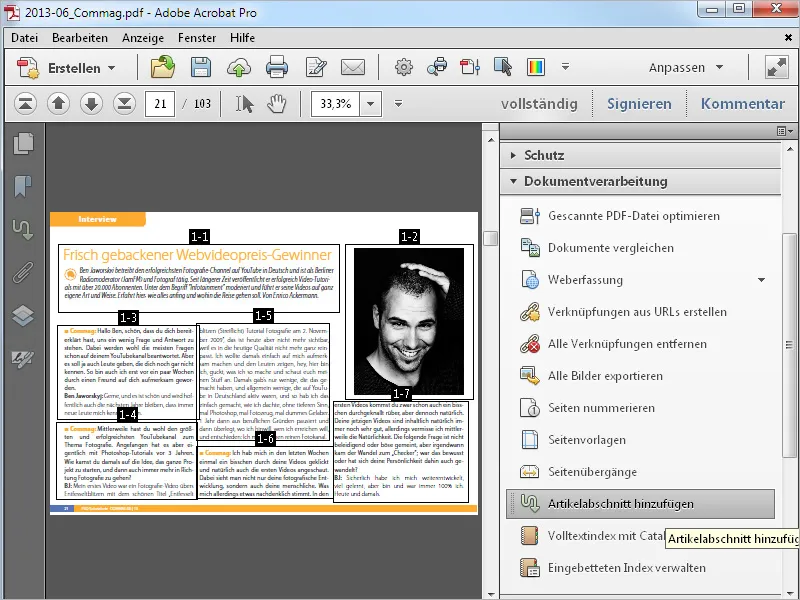
Dacă documentul tău conține mai multe pagini, derulează la pagina următoare și continuă să marchezi secțiunile până la sfârșitul articolului.
Secțiunile individuale sunt numerotate logic în ordinea în care sunt marcate. Această denumire constă din numărul pentru articol (întreg) și - separat printr-un cratimă - numărul secțiunii articolului.
Asta înseamnă că într-un document care conține mai multe articole, acestea sunt numărate în creștere continuă pe măsură ce sunt create.
La sfârșitul articolului, apasă Enter pentru a finaliza procesul. În fereastra care se deschide, Proprietățile articolului, poți introduce informații despre Titlu, Subiect și Autor. Apoi, dă clic pe OK.
În continuare, poți să îți continui munca și să transformi un alt articol al documentului în secțiuni de articole.
Pentru a facilita navigarea și orientarea, articolele generate într-un document PDF sunt afișate în bara de articole, pe care o poți afișa cu un clic pe butonul corespunzător din bara de navigare. Dacă acest buton nu este vizibil, activează-l în Meniul contextual prin clic dreapta pe bara de navigație.
Dând clic pe titlul unui capitol, săriți acum - la fel ca la semnele de carte - la începutul său. Aici pagina va fi inițial afișată în modul de vizualizare cu întreaga pagină în ecran.
Apoi închide Bara de instrumente și eventual bara de articole pentru a obține mai mult spațiu pentru afișarea conținutului și selectează Uneltele de mână. În momentul în care plasezi aceasta într-o zonă definită ca secțiune de articol, își va modifica aspectul și va deveni Unelte de citire a articolelor.
Da clic pe începutul articolului cu aceasta. Acum vizualizarea se va muta în partea stângă sus și va afișa primul articol pe tot ecranul.
La fiecare clic următor al mouse-ului (în aceeași locație), vizualizarea trece la următoarea secțiune a capitolului. Dacă secțiunea definită depășește zona disponibilă pentru afișare, va fi afișată în mai multe etape succesive.
Prin aceasta, articolul poate fi citit confortabil fără derularea paginilor.
Secțiunile articolului pot fi editate ulterior. Selectează din nou uneltele Adăugare secțiune articol. Secțiunile sunt acum afișate din nou cu cadrele care le înconjoară. Dacă plasezi mouse-ul deasupra, cursorul se va transforma într-o săgeată dublă, cu care poți schimba dimensiunea. Poți mișca întregul cadru la o altă poziție cu clic pe mouse ținând apăsat. Prin Meniul contextual al clicului dreapta pe el, poți edita Proprietățile sau să ștergi secțiunea articolului.
Pentru a adăuga o secțiune suplimentară în cadrul unui articol, dă clic cu mouse-ul pe semnul plus mic sub secțiunea articolului anterioară.
Apoi confirmă mesajul care apare cu OK și trasează cadrul pentru noua secțiune.
Aceasta va fi numită cu un număr corespunzător. Dacă noua secțiune se află între două vechi, cele următoare vor fi renumărate automat.
Pentru a șterge complet un articol, selectează-l în bara de articole și apoi dă clic pe simbolul coșului de gunoi. Alternativ, poți găsi comanda de ștergere și în Meniul contextual.


